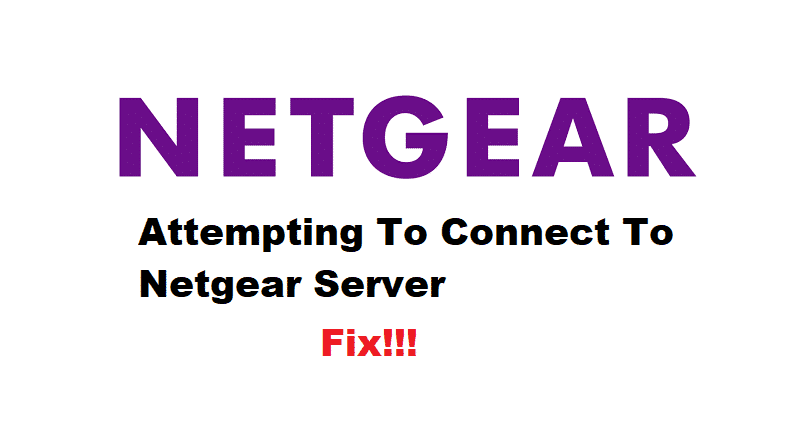តារាងមាតិកា
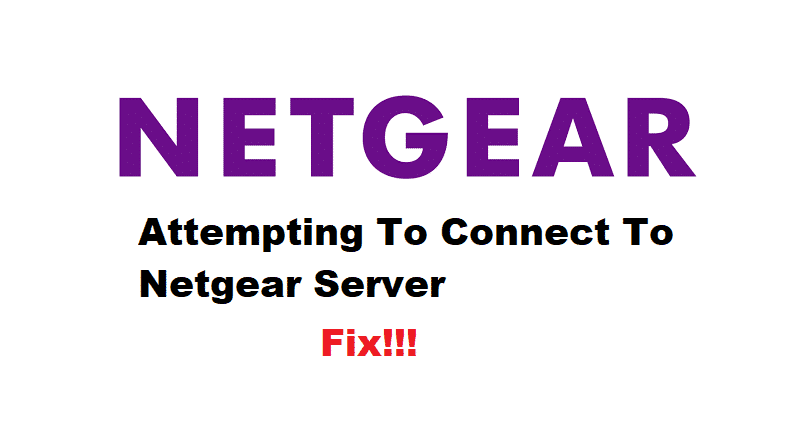
កំពុងព្យាយាមភ្ជាប់ទៅម៉ាស៊ីនមេ netgear ។ សូមរង់ចាំ…
ការដំឡើងការតភ្ជាប់អ៊ីនធឺណិតនៅផ្ទះរបស់អ្នកតម្រូវឱ្យអ្នកស្វែងរកសេវាកម្ម ISP ដ៏ល្អមួយនៅក្បែរអ្នក។ នៅពេលរួចរាល់ អ្នកប្រើប្រាស់អាចជ្រើសរើសកញ្ចប់ពីជម្រើសទាំងអស់ដែលផ្តល់ដោយក្រុមហ៊ុន។
ទាំងនេះនឹងកំណត់ទាំងល្បឿននៃបណ្តាញរបស់អ្នក ក៏ដូចជាដែនកំណត់កម្រិតបញ្ជូនរបស់វា។ ខណៈពេលដែលយីហោនឹងផ្តល់ឱ្យអ្នកនូវរ៉ោតទ័រមួយ ទាំងនេះមានជួរទាប ហើយអាចមានភាពទាក់ទាញ។ ដោយពិចារណាលើបញ្ហានេះ មនុស្សសម្រេចចិត្តទិញរ៉ោតទ័រដាច់ដោយឡែកសម្រាប់គេហដ្ឋានរបស់ពួកគេ។
សូមមើលផងដែរ: វិធី 3 ដើម្បីដោះស្រាយបញ្ហាស្កេនប៉ុស្តិ៍ទូរទស្សន៍ InsigniaNetgear គឺជាក្រុមហ៊ុនមួយក្នុងចំណោមក្រុមហ៊ុនដ៏ល្អបំផុតដែលត្រូវបានគេស្គាល់សម្រាប់ផលិតឧបករណ៍ទាំងនេះ។ ពួកគេក៏មានឧបករណ៍ជាច្រើនដែលអ្នកអាចជ្រើសរើសបានផងដែរ។ ខណៈពេលដែលការងារទាំងនេះអស្ចារ្យ នៅតែមានឱកាសដែលអ្នកជួបបញ្ហាជាមួយនឹងបញ្ហាទាំងនេះផងដែរ។
មួយក្នុងចំណោមទាំងនេះគឺទទួលបានកំហុស 'ការប៉ុនប៉ងភ្ជាប់ទៅម៉ាស៊ីនមេ Netgear ។ សូមរង់ចាំ…'។ ពិចារណាលើបញ្ហានេះ ប្រសិនបើអ្នកក៏ទទួលបានកំហុសដូចគ្នានោះ នេះគឺជាជំហានមួយចំនួនដែលអាចត្រូវបានប្រើដើម្បីជួសជុលវា។
របៀបជួសជុលការប៉ុនប៉ងដើម្បីភ្ជាប់ទៅ Netgear បម្រើ។ សូមរង់ចាំ…
- ពិនិត្យស្ថានភាពម៉ាស៊ីនមេ
លេខកូដកំហុសដែលអ្នកកំពុងទទួលបាននៅលើឧបករណ៍របស់អ្នកជាធម្មតាសំដៅទៅលើម៉ាស៊ីនមេដែលកំពុងដំណើរការជាបណ្តោះអាសន្ន។ នេះអាចជាបញ្ហាពីផ្នែកខាងក្រោយរបស់ Netgear ឬ ISP របស់អ្នក។ សូមចងចាំថា Netgear មិនមែនជាសេវាកម្ម ISP ដែលជាមូលហេតុដែលបញ្ហាគឺមកពីផ្នែកខាងក្រោយរបស់ពួកគេ នោះអ៊ីនធឺណិតរបស់អ្នកនៅតែដំណើរការល្អពីម៉ូដឹម។
អ្នកអាចសាកល្បងភ្ជាប់ឧបករណ៍ទៅវាតាមរយៈខ្សែអ៊ីសឺរណិត ដើម្បីមើលថាតើវាដំណើរការល្អឬអត់។ សម្រាប់ការតភ្ជាប់នៃម៉ាស៊ីនមេ មានគេហទំព័រជាច្រើននៅលើអ៊ីនធឺណិត ដែលអ្នកអាចប្រើសម្រាប់ទាំងនេះ។ ការពិនិត្យមើលពួកវាគួរតែជូនដំណឹងដល់អ្នកអំពីការដាច់ភ្លើងនៅក្នុងតំបន់របស់អ្នក និងរយៈពេលប៉ុន្មានដែលវានឹងត្រូវការដើម្បីឱ្យពួកគេជួសជុល។ ទាំងនេះគឺជាតម្លៃប្រហាក់ប្រហែល ដូច្នេះវាត្រូវបានណែនាំឱ្យអ្នករង់ចាំដោយអត់ធ្មត់ដើម្បីឱ្យម៉ាស៊ីនមេត្រឡប់មកវិញម្តងទៀត។
- ធ្វើបច្ចុប្បន្នភាពកម្មវិធីបង្កប់
ប្រសិនបើអ៊ីនធឺណិតរបស់អ្នក ដំណើរការល្អ ប៉ុន្តែមានបញ្ហាជាមួយ Netgear ។ បន្ទាប់មកនេះអាចថាអ្នកមិនបានដំឡើងកម្មវិធីបង្កប់ចុងក្រោយបំផុតនៅលើឧបករណ៍របស់អ្នក។ អ្នកអាចចូលទៅកាន់គេហទំព័រផ្លូវការរបស់ Netgear ហើយស្វែងរកម៉ូដែលរ៉ោតទ័រដែលអ្នកកំពុងប្រើ។
វានឹងបង្ហាញអ្នកនូវការអាប់ដេតទាំងអស់ដែលមានសម្រាប់វា។ សូមប្រាកដថាអ្នកជ្រើសរើសកំណែកម្មវិធីបង្កប់ដែលបានណែនាំ ហើយមិនមែនជាកំណែបែតាណាមួយឡើយ។ នេះគឺដោយសារតែទាំងនេះគឺជាកំណែសាកល្បងដែលមានបញ្ហាមួយចំនួនជាមួយពួកគេ។ លើសពីនេះ នៅពេលដែលការអាប់ដេតរបស់អ្នកត្រូវបានដំឡើងរួច សូមចាប់ផ្តើមឧបករណ៍របស់អ្នកឡើងវិញម្តង ដើម្បីឱ្យការផ្លាស់ប្តូរត្រូវបានអនុវត្ត។
សូមមើលផងដែរ: តើធ្វើដូចម្តេចដើម្បីរំលងរ៉ោតទ័រ Starlink? (ការណែនាំជាជំហាន ៗ ៥)- ទាក់ទងផ្នែកជំនួយអតិថិជន
ជាចុងក្រោយ ប្រសិនបើមិនមាន នៃជំហានដែលបានរៀបរាប់ខាងលើដំណើរការសម្រាប់អ្នក។ បន្ទាប់មកជម្រើសតែមួយគត់របស់អ្នកគឺត្រូវទាក់ទងក្រុមគាំទ្រសម្រាប់ ISP ឬ Netgear របស់អ្នក អាស្រ័យលើកន្លែងដែលកំហុសកើតឡើង។ ពួកគេគួរតែអាចជួយអ្នកក្នុងការកំណត់អត្តសញ្ញាណបញ្ហា ក៏ដូចជាការដោះស្រាយវា។
ប្រសិនបើបញ្ហាគឺមកពីផ្នែកខាងក្រោយរបស់ពួកគេ បន្ទាប់មកក្រុមហ៊ុននឹងផ្តល់ឱ្យអ្នកនូវពេលវេលាមួយដែលបញ្ហាគួរតែត្រូវបានដោះស្រាយ។ ជាជម្រើស ពួកគេនឹងបញ្ជូនមនុស្សម្នាក់ទៅផ្ទះរបស់អ្នក ដើម្បីជួយជួសជុលកំហុស។